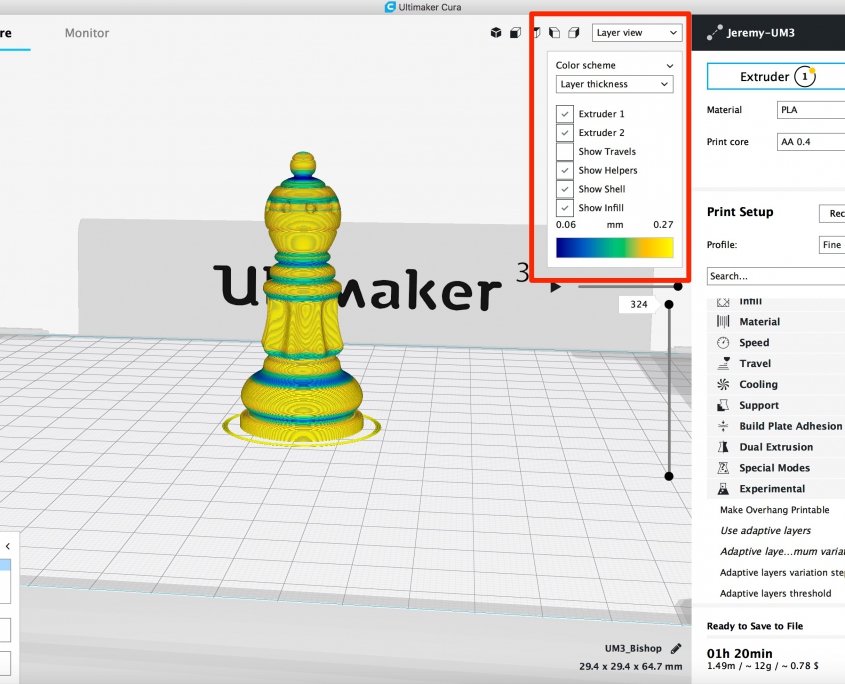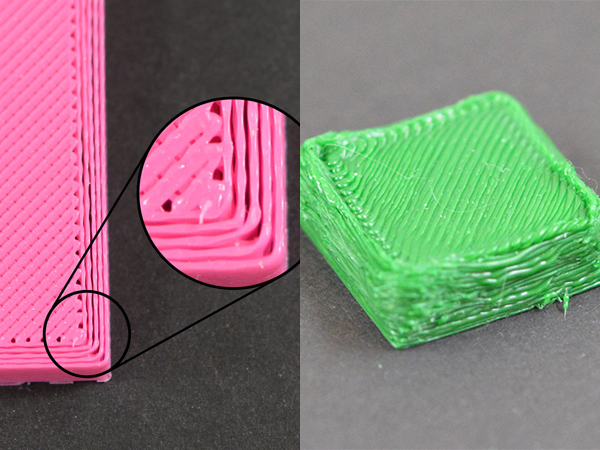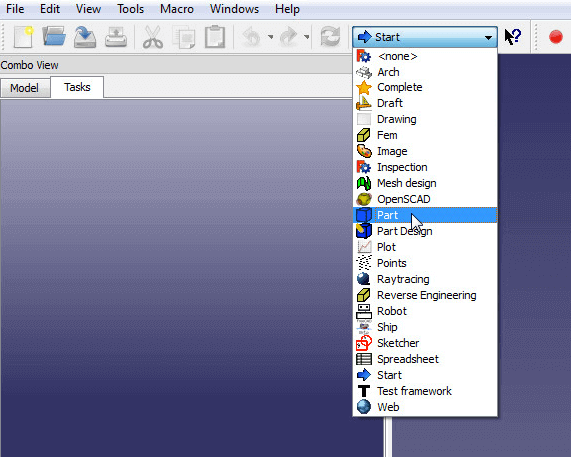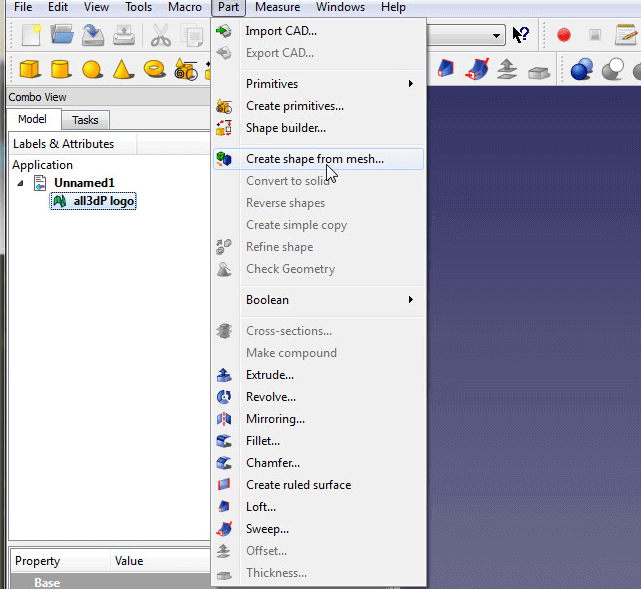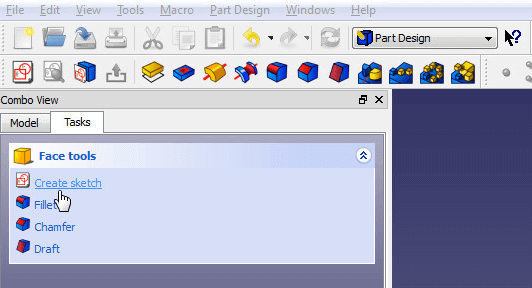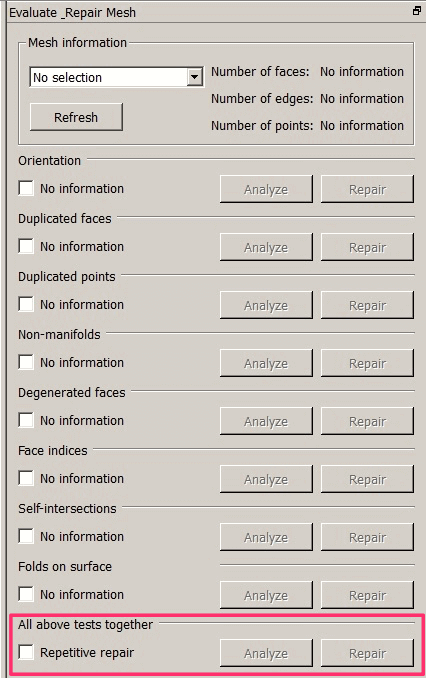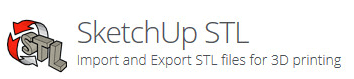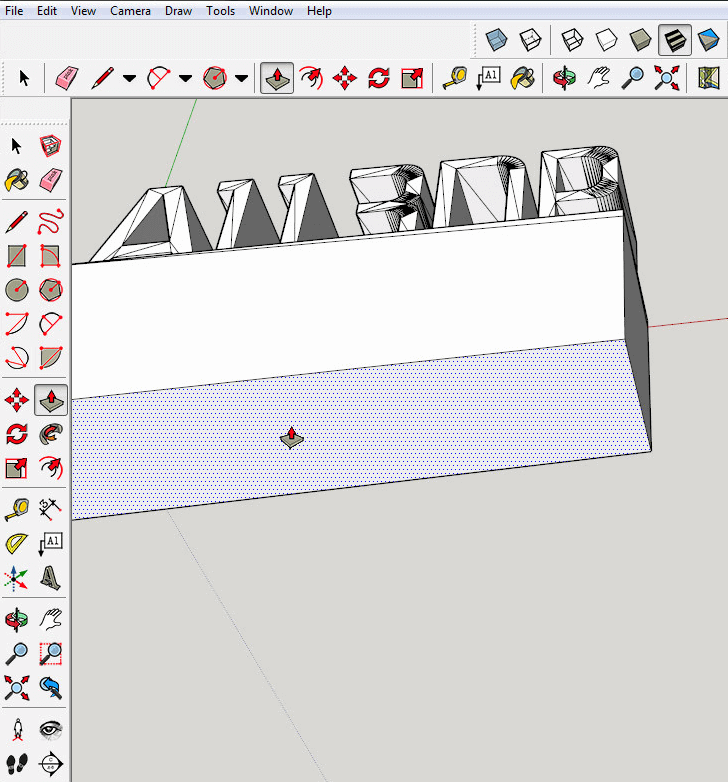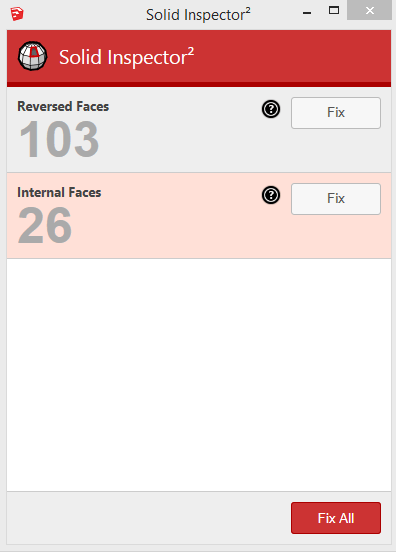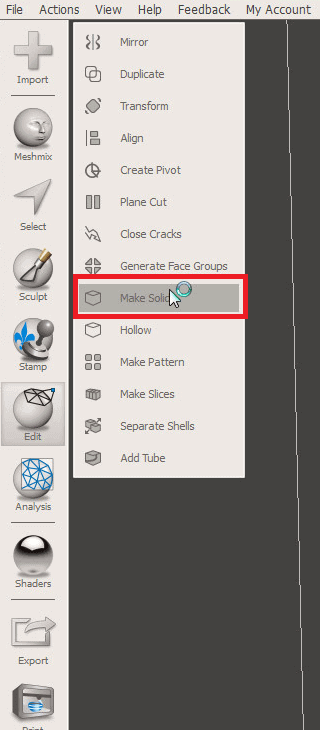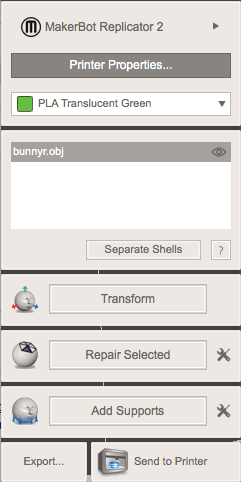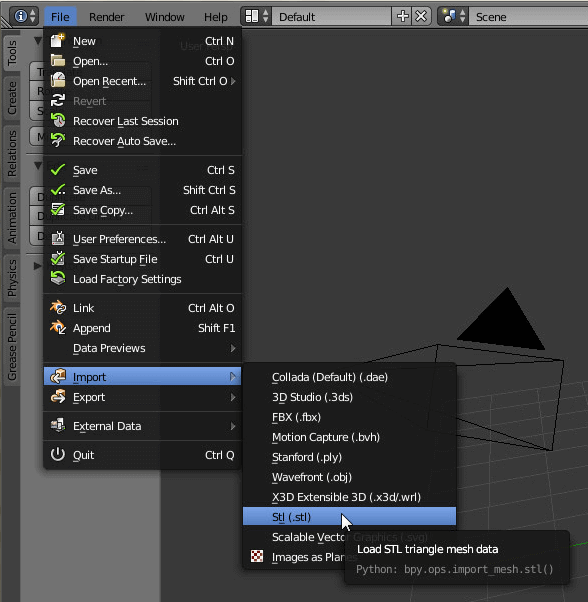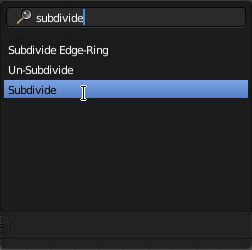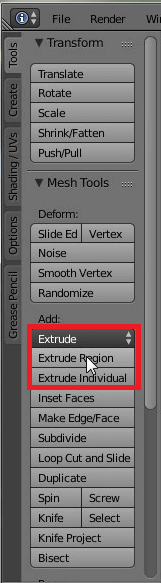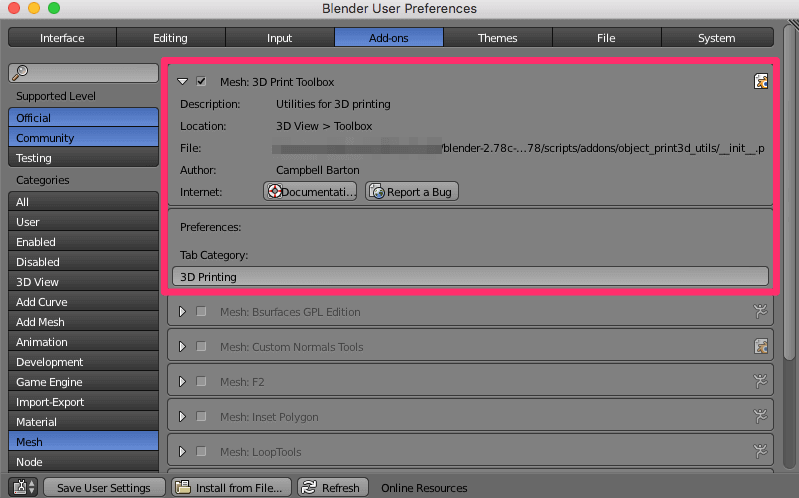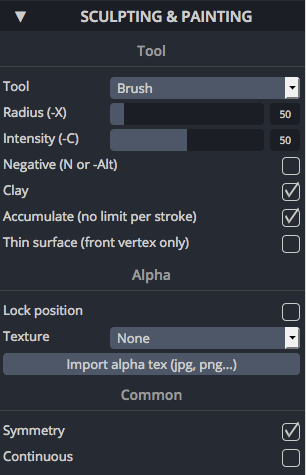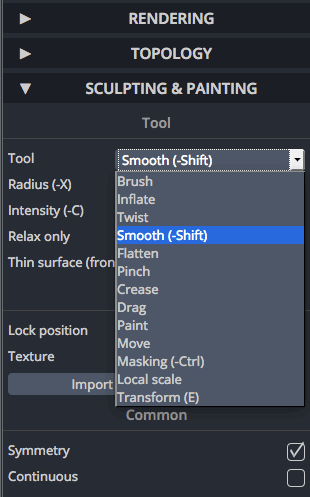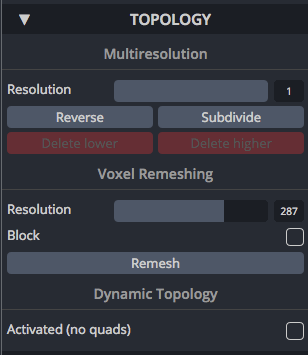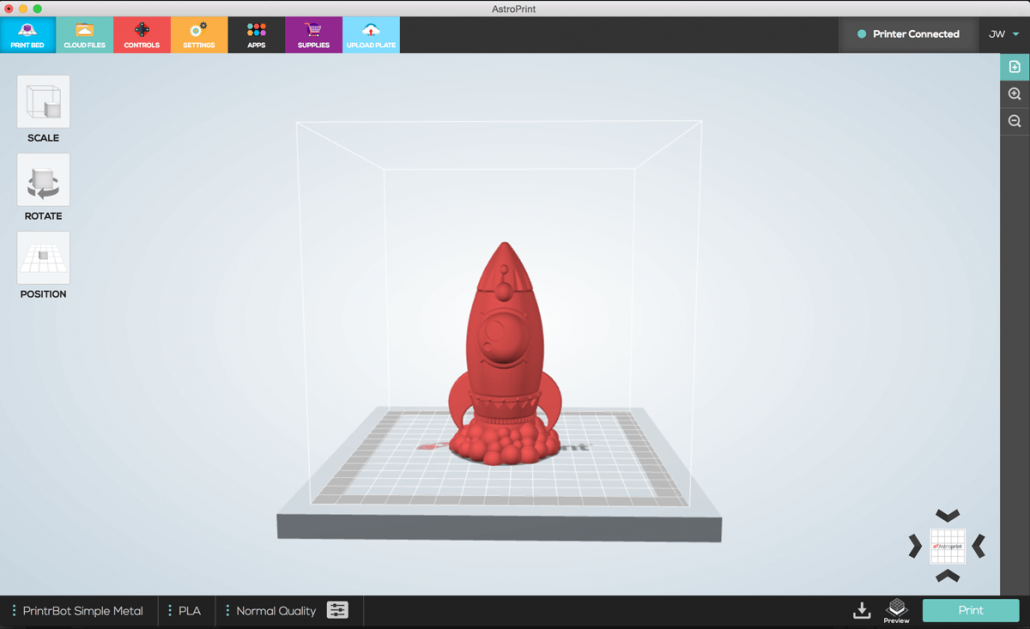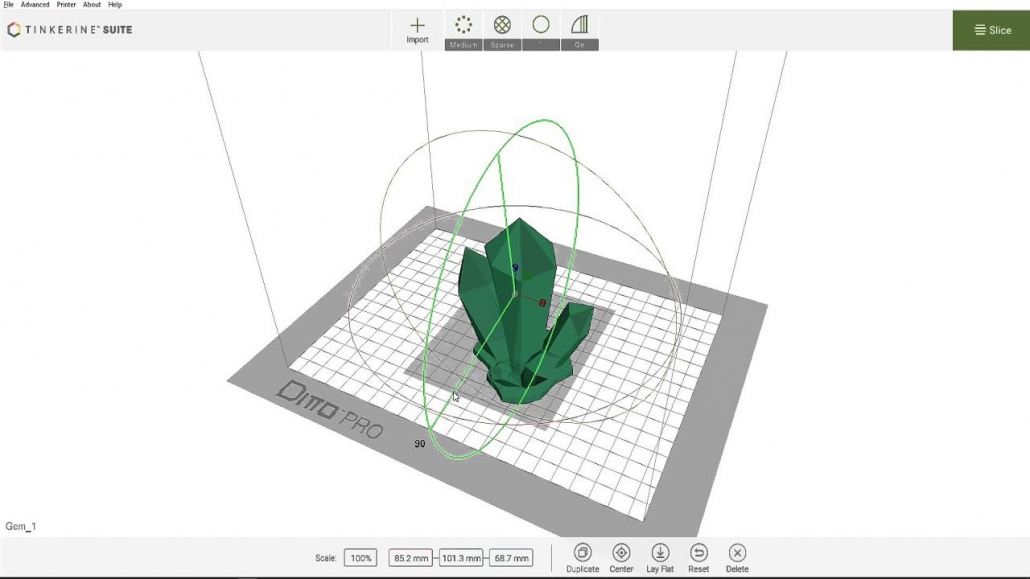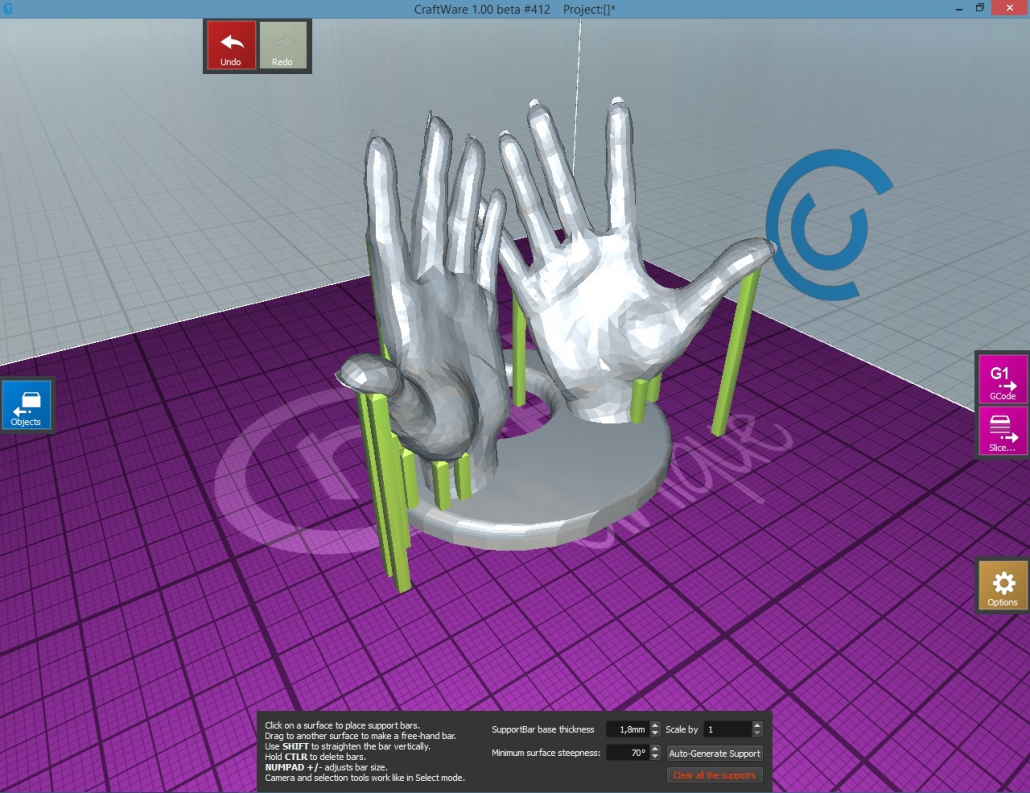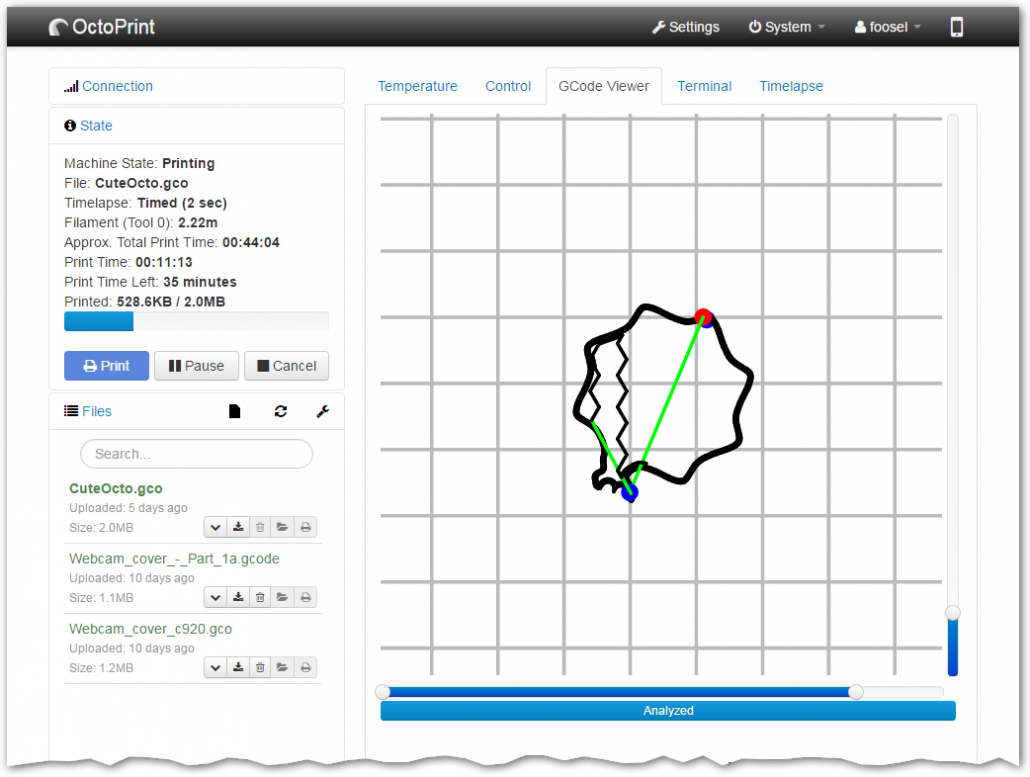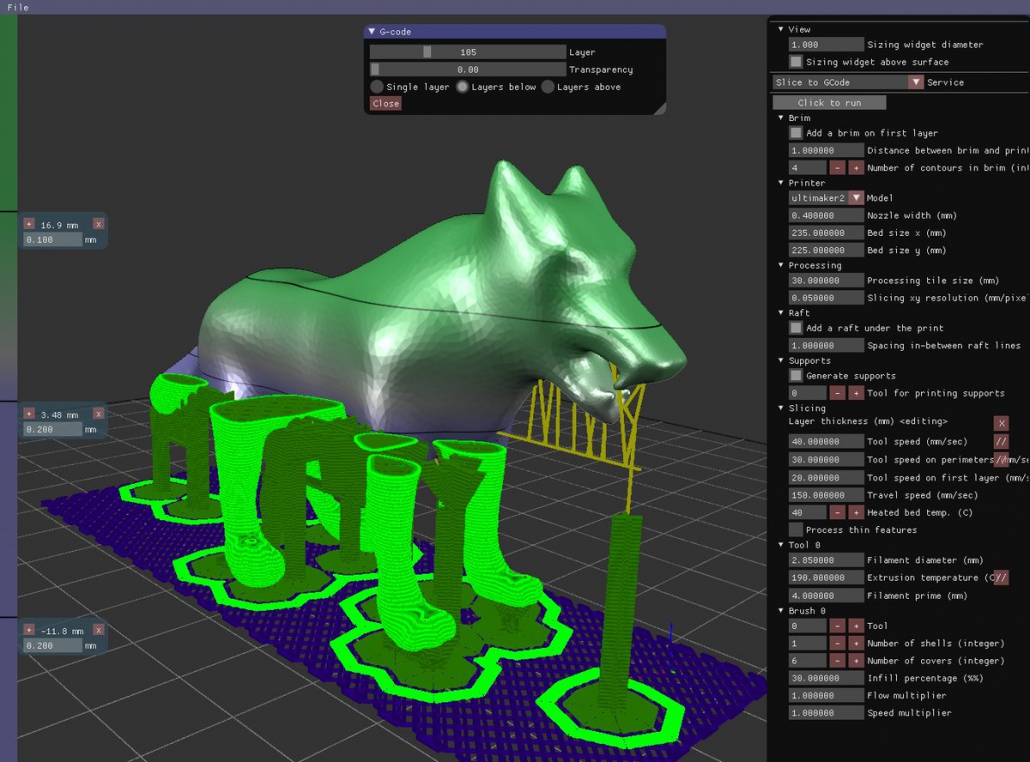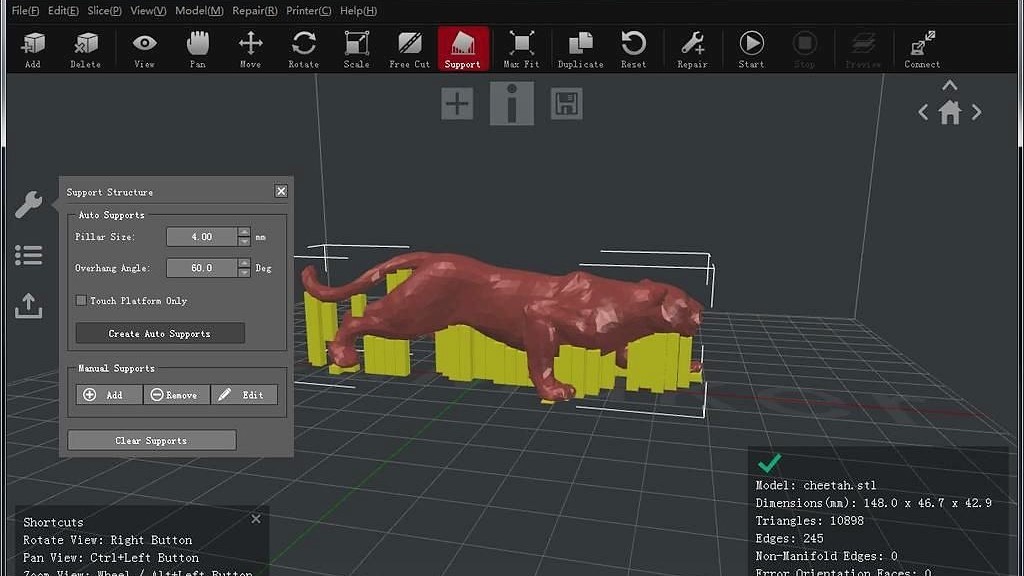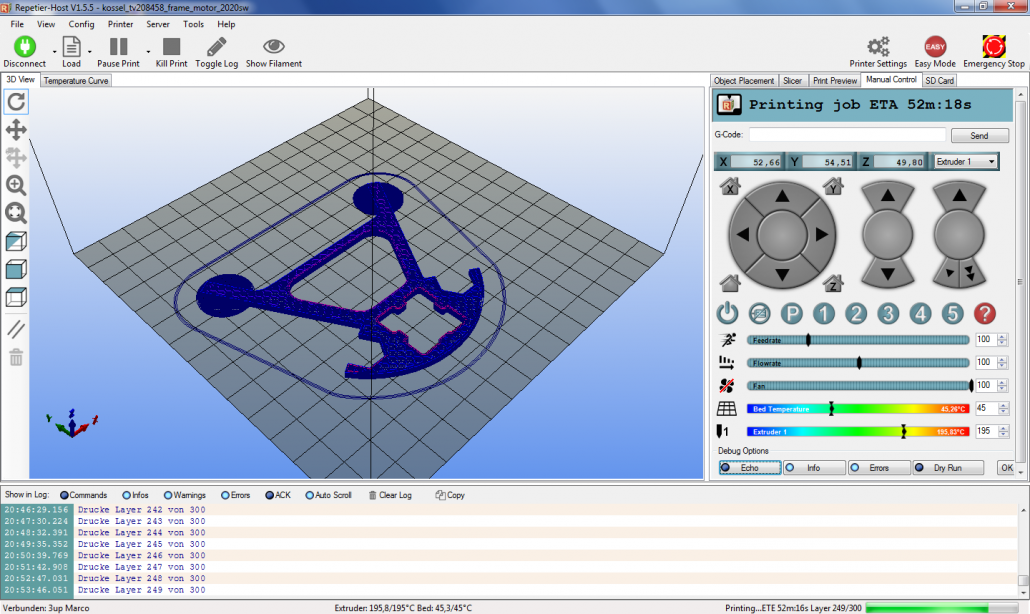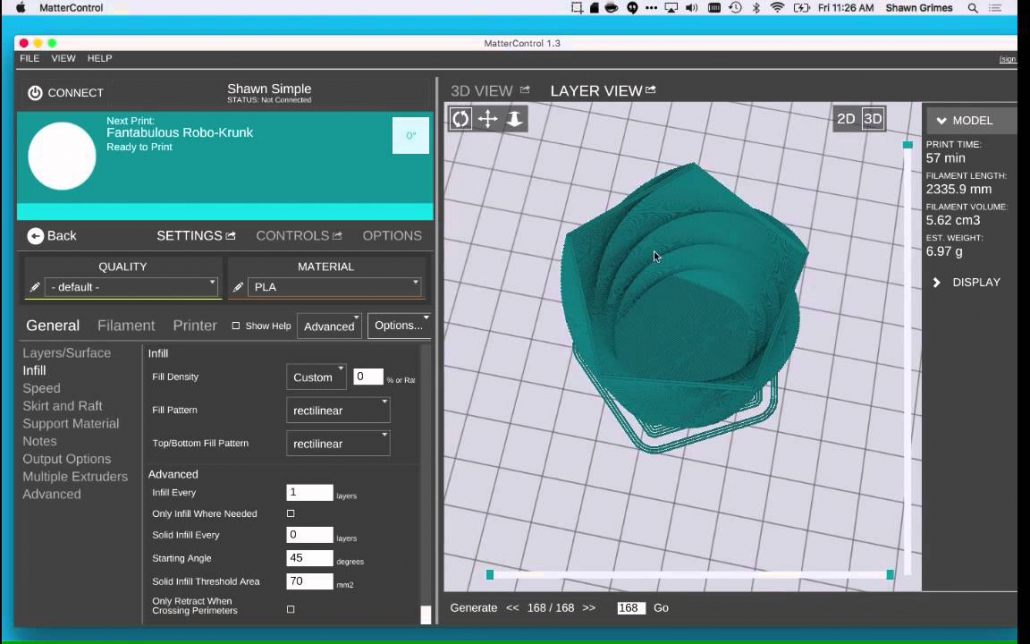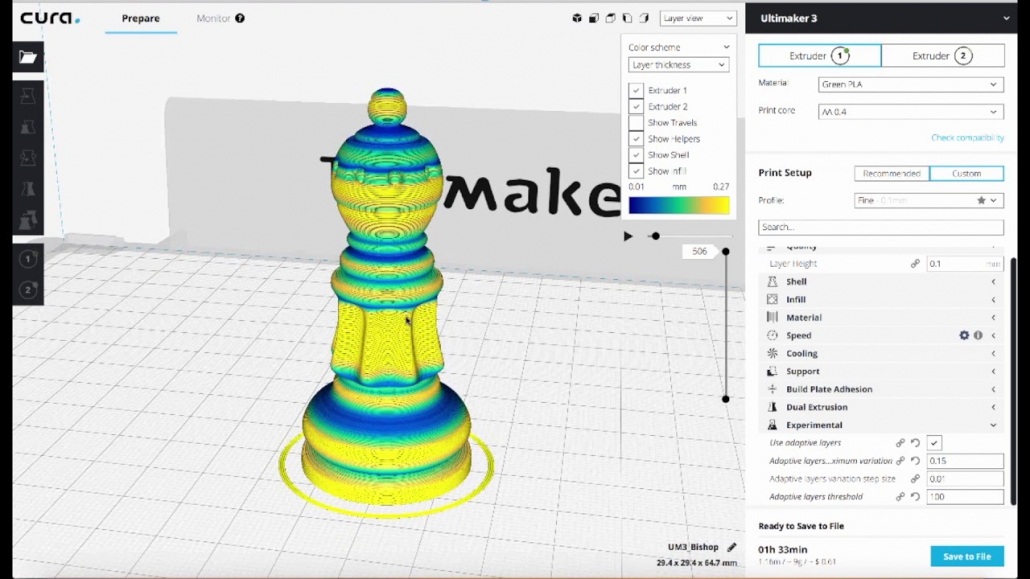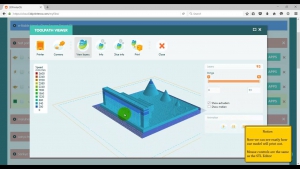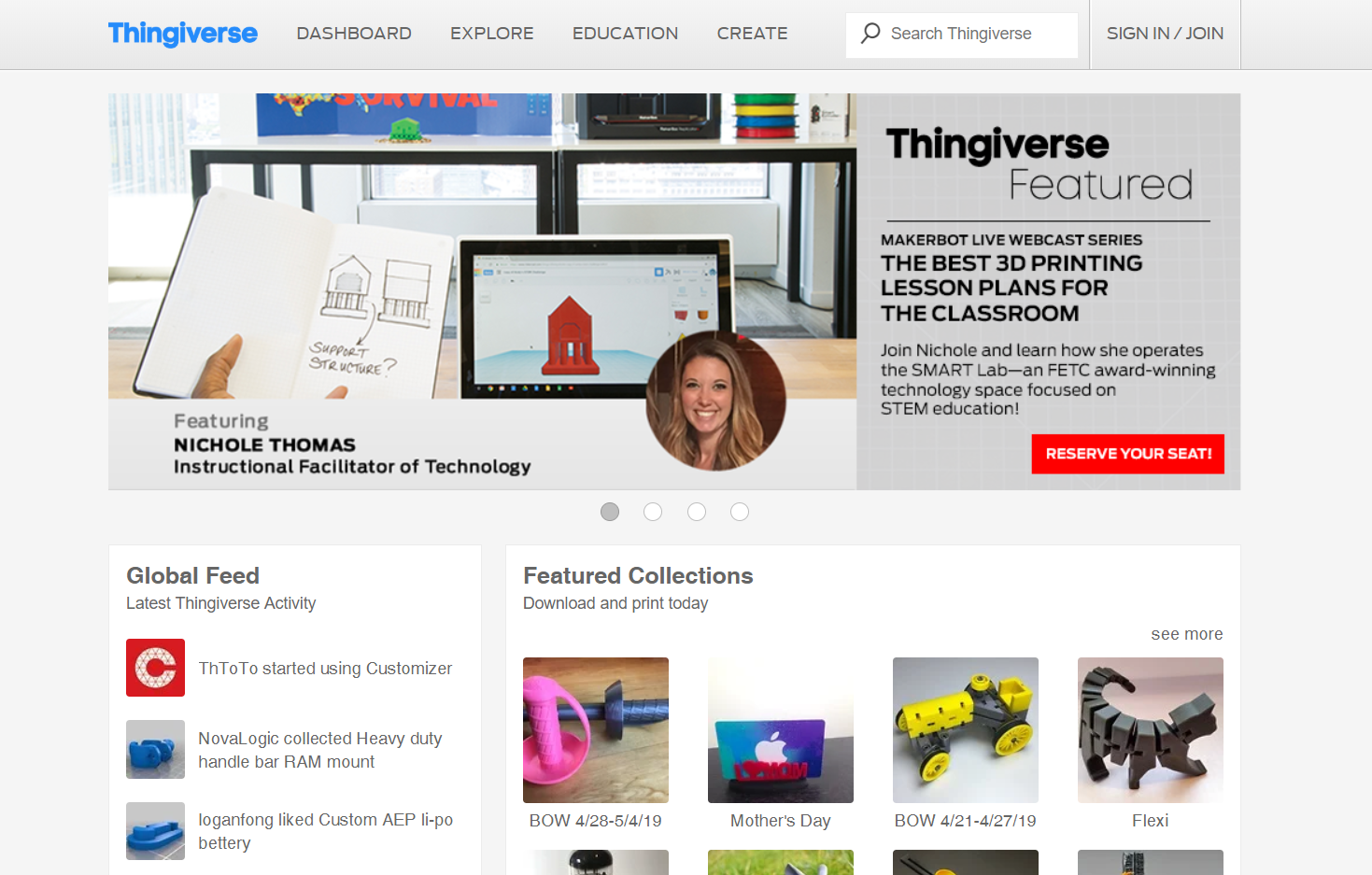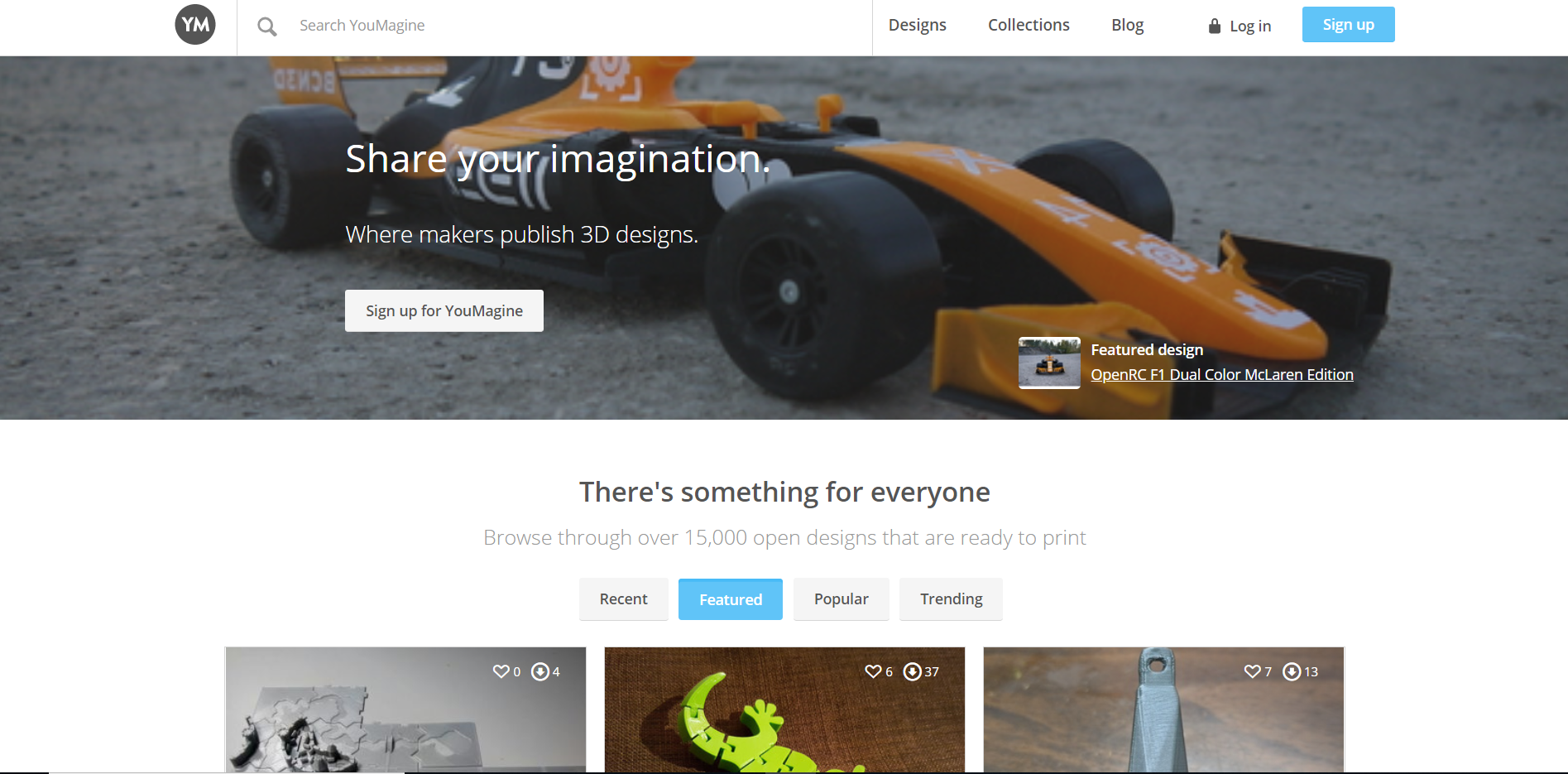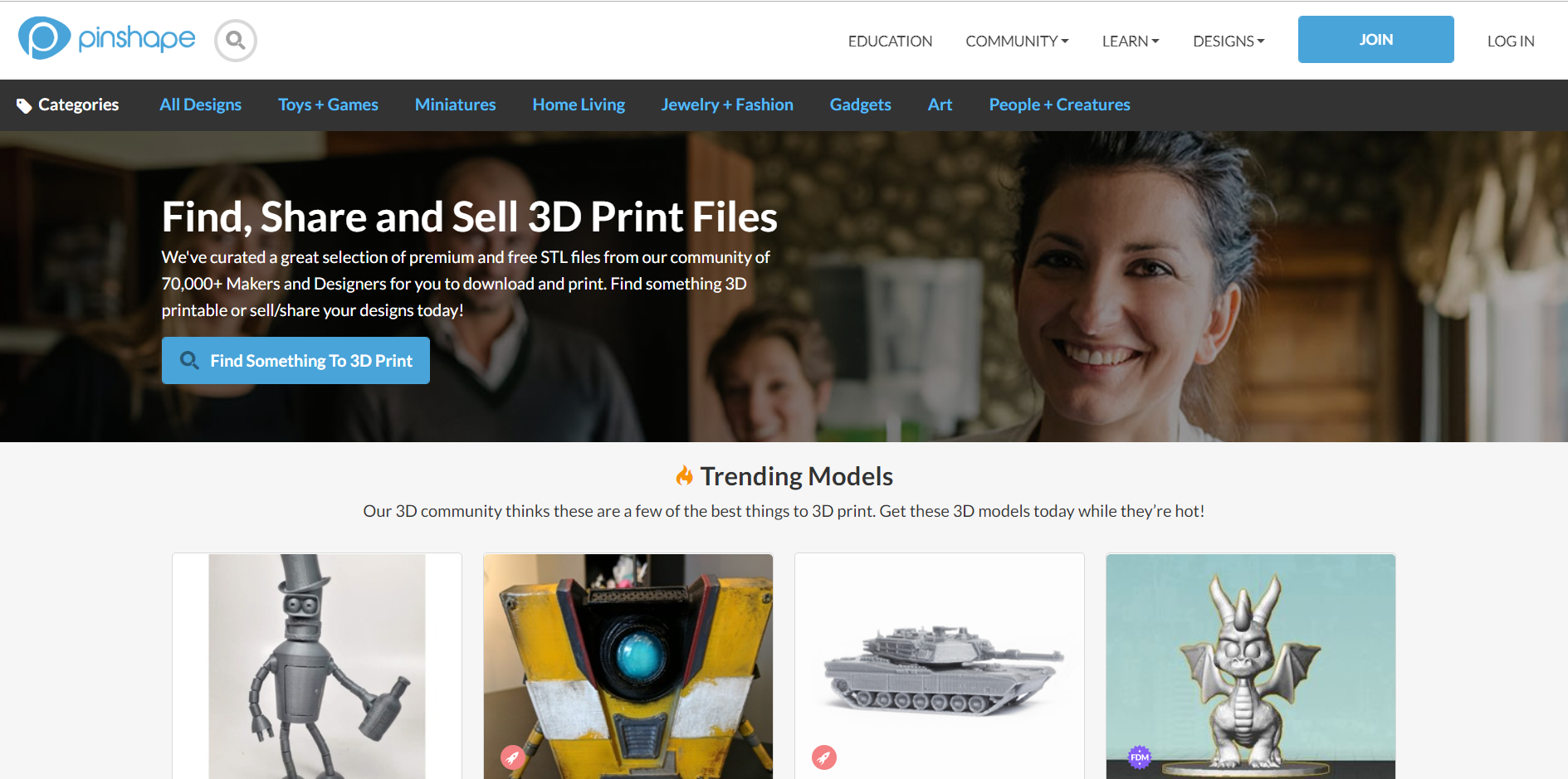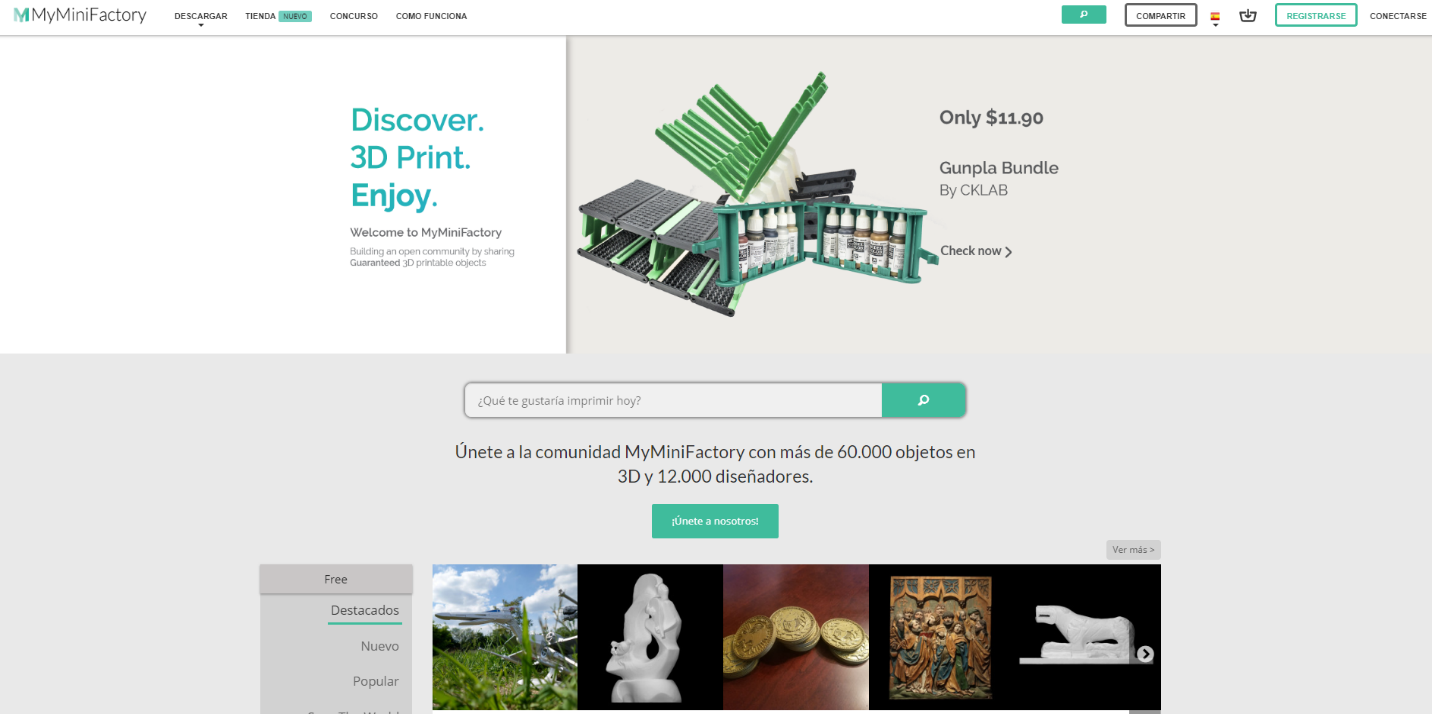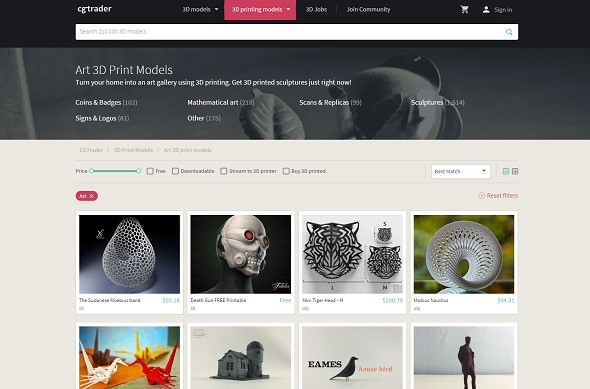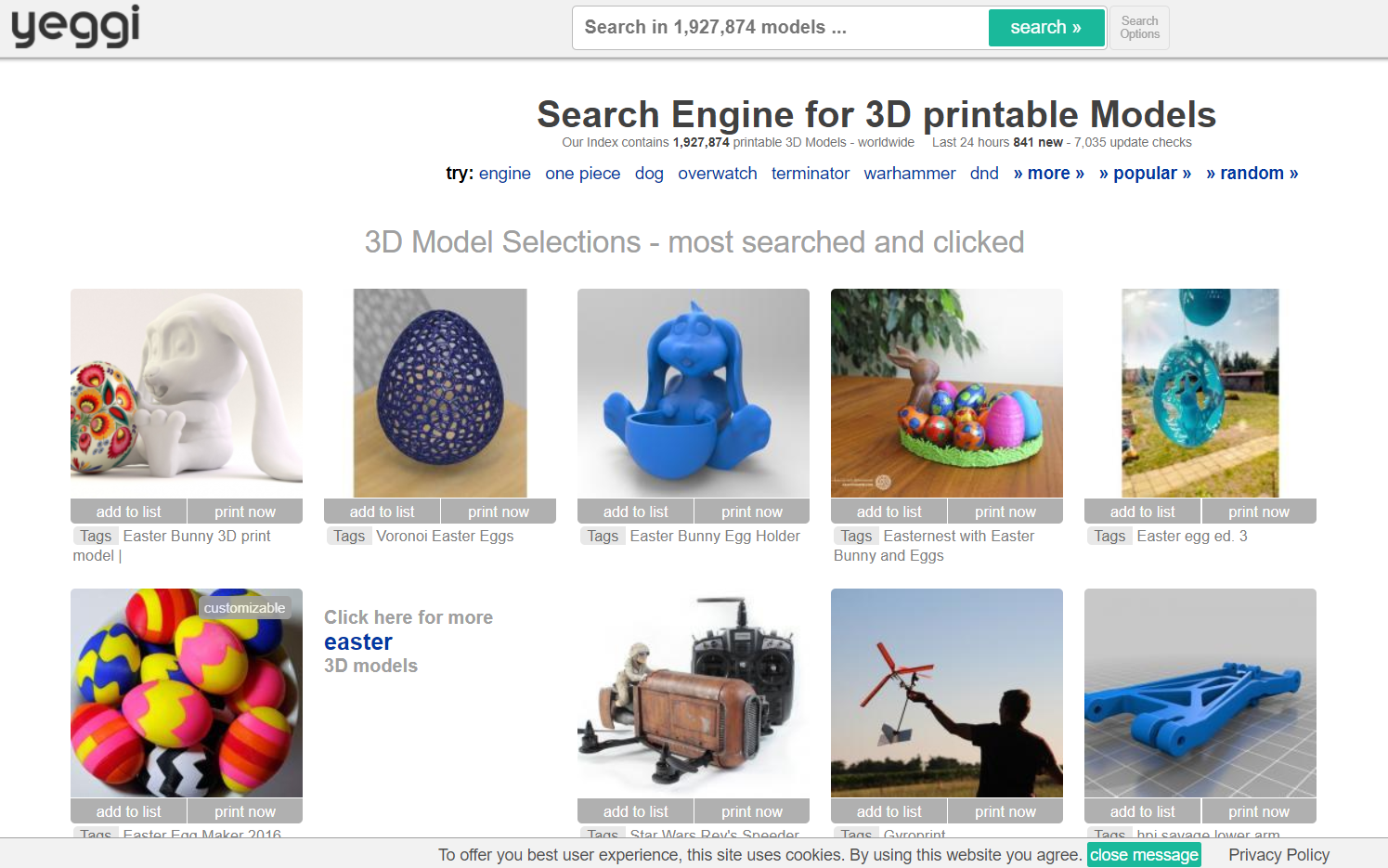اسکن سه بعدی چیست؟
آیا می دانید که اسکن سه بعدی می تواند راهی برای شروع یک پروژه پرینت سه بعدی باشد؟
با فراگیر شدن و پیشرفت تکنولوژیهای ساخت افزایشی، اهمیت و توسعهی تکنولوژیهای اسکن سه بعدی و به تبع آن اسکنرهای سه بعدی افزایش چشمگیری پیدا کرده است.ساختن نمای سه بعدی از یک شی می تواند از ابتدا با استفاده از نرم افزار مدل سازی سه بعدی یا با استفاده از یک فرآیند اسکن سه بعدی ساخته شود.
ساده ترین راه برای توضیح اینکه اسکنرهای سه بعدی چیست ، مقایسه آنها با دوربین هایی است که امروزه برای عکاسی استفاده می شود. اما به جای ایجاد عکس و فیلم ، رندر سه بعدی ایجاد می کند.
اهداف اسکن سه بعدی
۱:استخراج ابعاد برای تولید یک فایل CAD و استفاده از آن برای مهندسی معکوس
۲:نمونهسازی سریع برای آنالیز و مستندسازی ابعاد جسم.
نحوه عملکرد اسکنر سه بعدی
به طور خلاصه میتوان گفت ، اسکن سه بعدی فرآیندی است برای تجزیه و تحلیل یک شی از دنیای واقعی و جمع آوری دیجیتالی تمام داده ها به منظور بازآفرینی شکل و ظاهر آن از یک شئ میباشد.
باتوجه به این فرآیند ، این شیء می تواند به یک مدل سه بعدی تبدیل شود ، که می تواند به عنوان پایه ای برای پروژه سه بعدی مورد نظر شما کمک کند.
روش های اسکن سه بعدی
روش های مختلف زیادی به منظور ایجاد یک فایل سه بعدی از جسم وجود دارد.در یک دسته بندی کلی می توان اسکنر ها به دسته های زیر تقسیم کرد.
- اسکن سه بعدی با استفاده از لیزر: با استفاده از پرتوی لیزر ، اشعه را روی یک سطح منعکس می کند و تغییر شکل اشعه لیزر اندازه گیری مشود.
- فن آوری اسکن سه بعدی نور ساختاری: تغییر شکل الگوی نور را بر روی سطح اندازه گیری می کند تا شکل سطح را به صورت سه بعدی اسکن کند.
- فتوگرامتری: اسکن سه بعدی از عکسها ، به صورت سه بعدی سوژه را از عکسهای دوبعدی با الگوریتم های هندسه محاسباتی بازسازی می کند.
- اسکن سه بعدی مبتنی بر لمس : بر اساس نمونه برداری از چندین نقطه در سطح اندازه گیری شده که توسط تغییر شکل یک کاوشگر میباشد.
فناوریهای اسکن سه بعدی
۱:فناوری اسکنر سه بعدی مثلثی (Triangulation)
ابتدا اشعه لیزر توسط اسکنر سه بعدی خارج می شود ، از آنجا که نور لیزر شیء اسکن شده سه بعدی را منعکس می کند ، اولین مسیر جایگزین شده و توسط یک سنسور دریافت می شود. با تغییر مسیر لیزر و محاسبات مثلثی ، سیستم می تواند زاویه خاصی از انحراف را تشخیص دهد. زاویه محاسبه شده مستقیماً به فاصله جسم از اسکنر بستگی دارد. هنگامی که اسکنر سه بعدی مسافت کافی را جمع آوری کند ، قادر به نقشه برداری از سطح سطح و ایجاد اسکن سه بعدی است.برای درک بهتر نحوه عملکرد میتوانید اینجا را کلیک کرده و آن را تماشا کنید.
۲:فناوری اسکن سه بعدی سبک ساختاری
اسکنرهای سبک سه بعدی ساختاری از محاسبات مثلثاتی استفاده می کنند اما به لیزر اعتماد ندارند. در عوض ،از تابش الگوهای خطی ساختار یافته ایی بر روی سطح جسم مورد اسکن بهر می برند. سپس سیستم می تواند لبه های هر خط را در الگو مورد بررسی قرار داده و مسافت را از اسکنر تا سطح شیء محاسبه کند. نور ساختاری مورد استفاده برای اسکن سه بعدی می تواند سفید یا آبی باشد و توسط انواع مختلفی از پروژکتورها مانند فناوری پردازش دیجیتال (DLP) قابل تولید میباشد. الگوی پیش بینی شده معمولاً یک سری پرتوهای نور است ، اما ممکن است یک پالس نقطه تصادفی نیز باشد.برای درک بهتر نحوه عملکرد میتوانید اینجا را کلیک کرده و آن را تماشا کنید.
۳:فناوری اسکن سه بعدی فوتوگرامتری (عکاسی)
فتوگرامتری علمی برای اندازه گیری از عکس ها ، به ویژه برای به دست آوردن موقعیت های دقیق از نقاط سطح است. فتوگرامتری مبتنی بر ترکیبی از دید رایانه ای و الگوریتم های هندسه محاسباتی قدرتمند است. اصل فتوگرامتری تجزیه و تحلیل چندین عکس از یک موضوع ایستا از منظرهای مختلف و به طور خودکار پیکسل های مربوط به همان نقطه فیزیکی است. ورودی داده مورد نیاز کاربر پارامترهای دوربین مانند فاصله کانونی و انحنا لنز است.برای درک بهتر نحوه عملکرد میتوانید اینجا را کلیک کرده و آن را تماشا کنید.
۴:تکنولوژی اسکن ۳D بر اساس تماس (CMM)
اسکن سه بعدی مبتنی بر تماس ، با عنوان دیجیتال شدن نیز شناخته می شود .عیب اسکنر سه بعدی CMM این است که برای اسکن سه بعدی یک جسم باید با آن تماس داشته باشد.پس فرآیند اسکن سه بعدی یک جسم با CMM ممکن است موجب تغییر و یا حتی تخریب آن جسم شود.این نوع اسکن اغلب در صنعت استفاده میشود و میتواند بسیار دقیق باشد.برای درک بهتر نحوه عملکرد میتوانید اینجا را کلیک کرده و آن را تماشا کنید.
۵:فناوری اسکن سه بعدی مبتنی بر پالس لیزر (Time-of-Flight)
این نوع اسکنر به عنوان اسکنر Flight Time یا Lidar نیز شناخته می شود ،این نوع اسکنر از لیزر برای پیدا کردن نقاط روی سطح شی استفاده می کند. در حقیقت ، قلب این اسکنر سه بعدی ، یک لیزر RangeFinder است. این نوع جداکننده لیزر ابتدا یک پالس نوری را به سمت سطح جسم اسکن می کند و سپس با محاسبه زمان اسکن پالس ، مسافت فاصله از سطح جسم تا آن نقطه را محاسبه می کند. دقت اسکنر لیزری سه بعدی پالس لیزر به صحت آن در محاسبه زمان اسکن نور بستگی دارد.برای درک بهتر نحوه عملکرد میتوانید اینجا را کلیک کرده و آن را تماشا کنید.
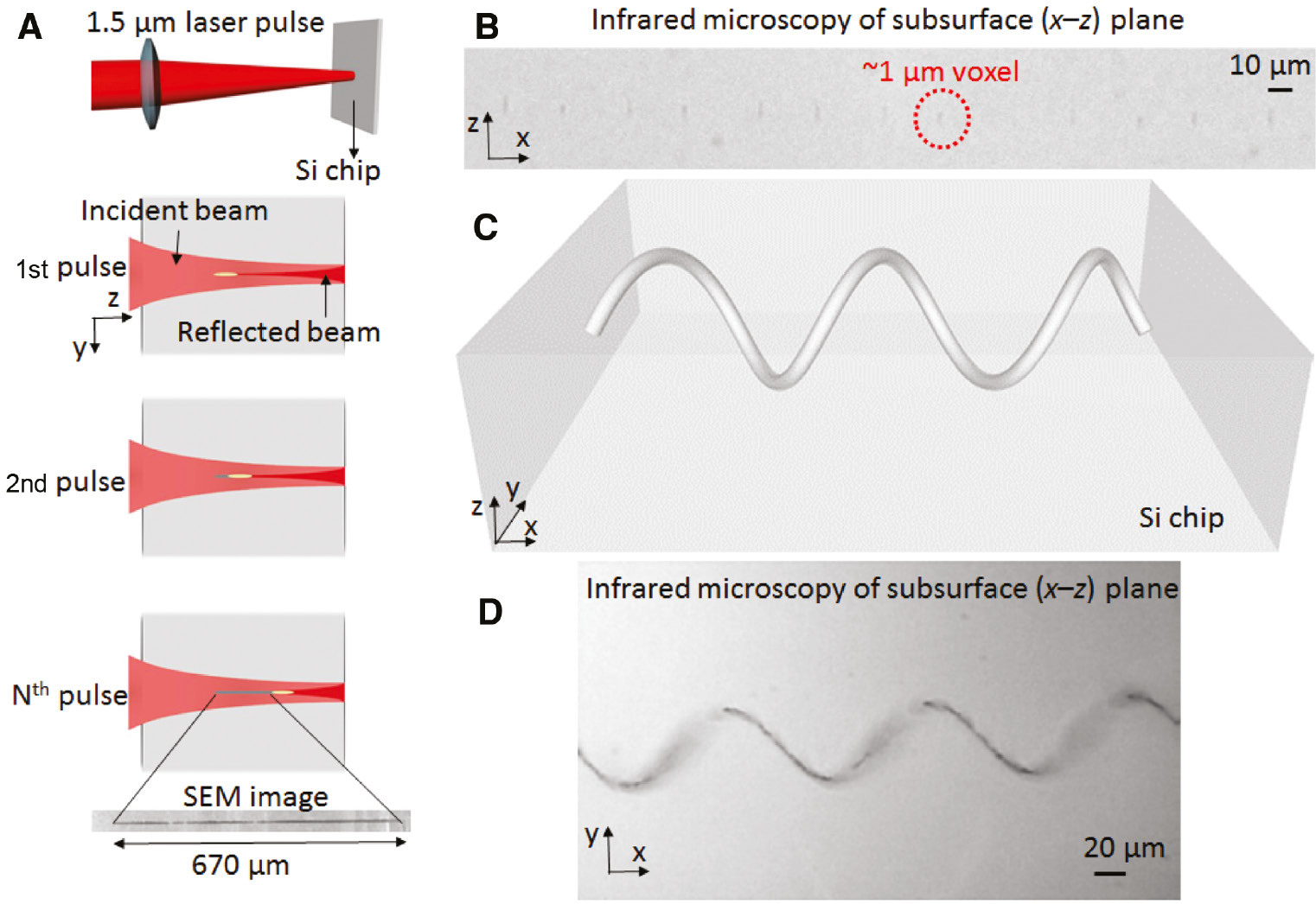






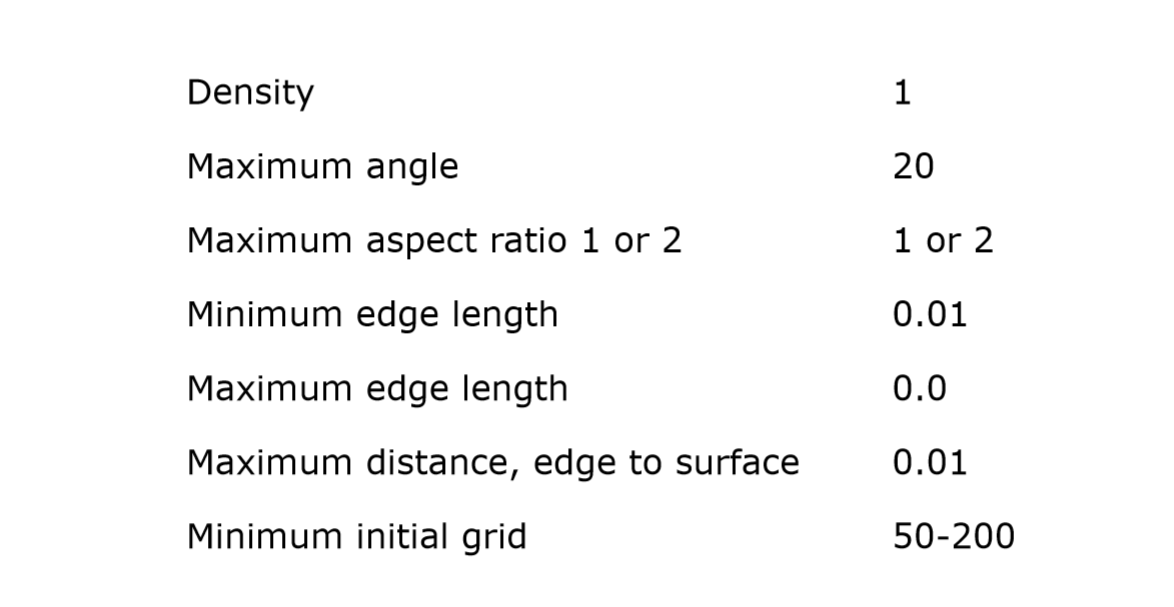





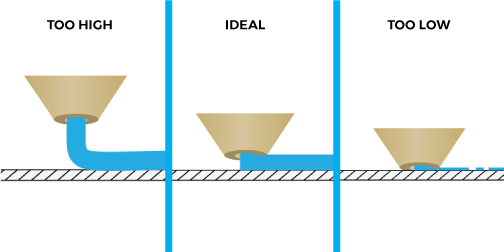

 اگر صفحه شما بیش از حر گرم باشد یا در جای گرمی قرار گرفته باشد مدل پرینت شده شما به صفحه میچسبد.
اگر صفحه شما بیش از حر گرم باشد یا در جای گرمی قرار گرفته باشد مدل پرینت شده شما به صفحه میچسبد.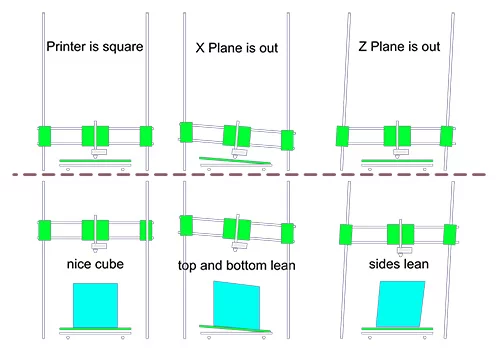 بهینه سازی چاپگر شما مراحل مختلفی مانند تمیز کردن و روانکاری ریل ها،با استفاده از توصیه های سازنده را در بر می گیرد. اگر پرنتر شما برای محور Z دارای دو موتور پله برقی است ، اطمینان حاصل کنید که هر دوی آنها در یک ارتفاع قرار دارند.
بهینه سازی چاپگر شما مراحل مختلفی مانند تمیز کردن و روانکاری ریل ها،با استفاده از توصیه های سازنده را در بر می گیرد. اگر پرنتر شما برای محور Z دارای دو موتور پله برقی است ، اطمینان حاصل کنید که هر دوی آنها در یک ارتفاع قرار دارند.